Windows系统磁盘拒绝访问的解决方法
人气:0知友提出问题:磁盘拒绝访问(请问有什么方法可以解决吗?)
计算机的磁盘拒绝访问,主要是用户权限的问题,我们可以修改用户权限的方法来解决磁盘拒绝访问的问题。


操作方法
- 01
如:我们打开磁盘G弹出:无法访问G:\ 拒绝访问的错误提示框;
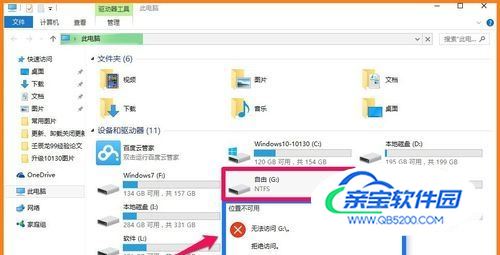
- 02
Windows系统磁盘拒绝访问的解决方法步骤:我们右键点击磁盘G:\,在右键菜单中左键点击:属性;
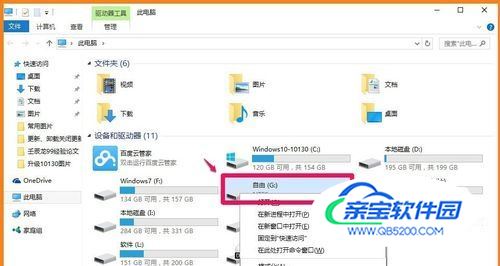
- 03
在打开的磁盘G:\属性窗口,我们点击安全,在安全标签下,点击:高级,打开磁盘G:\的高级安全设置 ;
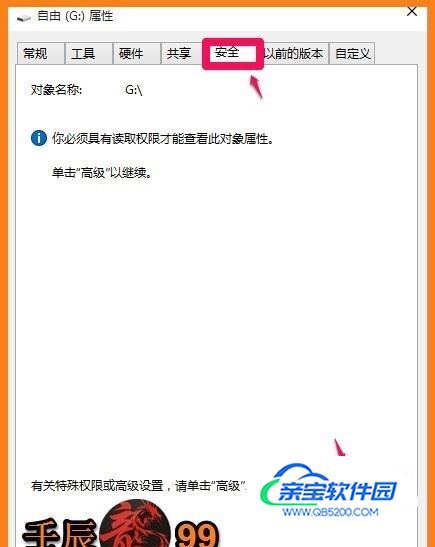
- 04
在磁盘G:\的高级安全设置窗口,我们点击:继续(N);
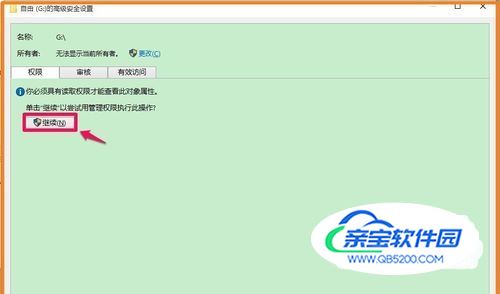
- 05
点击继续以后,我们在打开的窗口可以看到权限条目下的第一项的类型为拒绝,用左键单击拒绝的这一项,再点击:编辑(E),打开磁盘G:\的权限项目窗口;
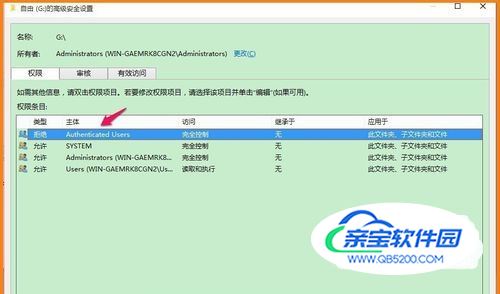
- 06
在磁盘G:\的权限项目窗口,权限项目的类型为拒绝,我们点击后面的小勾,在下拉菜单中选择允许;

- 07
在基本权限栏,我们把能打上勾的全部打上勾(特别是完全控制的勾不能少),再点击 :确定;

- 08
回到磁盘G:\的高级安全设置窗口,可以看到权限条目下的第一项的类型原为拒绝的,现已更改为:允许,点击:应用 - 确定;

- 09
再回到磁盘G:\属性窗口,也点击:确定;
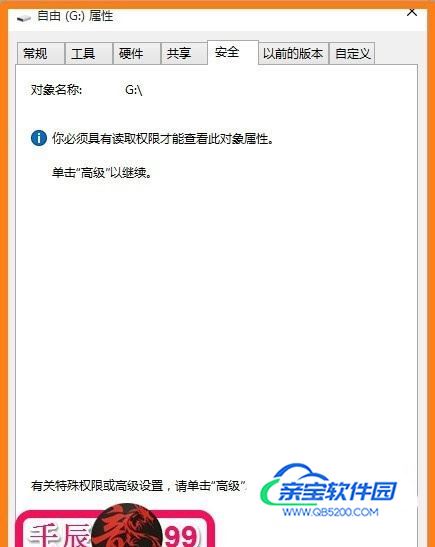
- 10
现在我们点击磁盘G:\,没有出现拒绝访问的错误提示框了;

- 11
磁盘G:\能顺利地打开了。

- 12
以上即:Windows系统磁盘拒绝访问的解决方法,供朋友们参考和使用。
加载全部内容